Wi-Fi信号差怎么办?
Wi-Fi信号差的解决方法:1、在路由器后台管理页面中的WIFI设置中改变频道,切换至不那么拥挤的频道;2、进入控制面板找到网络适配器的名称,然后去官方网站下载最新驱动,进行安装即可;3、调整路由器放置位置;4、将一台路由器当AP中转信号。

wi-fi信号差的解决方法:
1、改变信号频道
在使用无线路由器时,通常路由器会默认一个频道,也许便是其中最拥堵的。所以,你可以在路由器后台管理页面中的WIFI设置中改变频道,切换至不那么拥挤的频道就可以了。
2、更新路由器固件
更新路由器的固件往往很容易被忽略,事实上,新版本的固件往往会针对信号、性能等方面进行改善,所以你可以尝试自行前往官方网站下载,然后路由器在设置界面中的“升级及重启”功能中导入。
3、更新无线网卡驱动
除了及时更新路由器固件,电脑的网卡固件更新同样重要,在某些情况下也会提升电脑的WIFI信号搜索能力。大多是笔记本电脑都内置了无线网卡,只要进入控制面板找到网络适配器的名称,然后去官方网站下载最新驱动安装即可。
4、调整路由器放置位置
通常情况下,我们都会将无线路由器放置在最靠近宽带调制解调器(猫)的位置,但事实上,最佳的位置是房屋的中间位置。当然,这取决于你家屋子的大小,如果仅是一室一厅的公寓,放哪信号的区别都不大;但如果是一个三室两厅的大面积复式住宅,那么就应该尽量将无线路由器放置在楼梯位置,为二层空间带来良好的无线信号。
5、安装开源固件
路由器开源固件(如DD-WRT)通常能够最大发挥无线路由器的性能、并增加更多的功能。当然,不是每款路由器都支持DD-WRT固件,具体信息大家可以登录DD-WRT的网站查询。另外,由于固件属于开源自定义的形式,安装后路由器便失去了官方的保修服务。因此,建议大家在保修期后再选择DD-WRT固件来提升性能。
6、将一台路由器当AP(交换机)中转信号
如果以上软件类的方法效果有限,那么就要开始朝硬件方面思考了。首先,成本最低的方式便是增加一个接入点(AP),只需将第二个无线路由器设置为AP模式,通过LAN口连接到主路由器上就可以了。你需要手动设置第二个路由器的IP地址和网关,并且要为其指定相同的SSID和安全通道,并关闭DHCP自动分配IP功能。另外,也可通过桥接模式来实现无线中转功能,但设置相对复杂一些,建议使用相同品牌的路由器会更容易成功。
7、升级无线路由器的天线
虽然越来越多的无线路由器都使用了内置天线的设计,但仍有一部分机型拥有外置天线,并且通常可以进行升级。通过升级后可以增强至少2dBi至15dBi的信号强度。
8、使用专用中继器
专用的中继器能够有效延长WI-FI信号的覆盖距离,可在无线信号微弱甚至消失的地方续接无线网络,解决信号盲点问题,让无线覆盖到你所要求的每一寸角落。可兼容智能手机、平板电脑等多种无线终端,现在市面上像tplink,totolink,Ecoliv等厂商都已经有生产,价格也就百元左右。
9、购买最新AC双频路由器
如果你的无线路由器服务已经使用了很长一段时间,将其更换为支持最新标准的产品,也未尝不是一个好选择。目前AC双频路由器支持802.11ac,因为现在一般的路由器都支持2.4G频段,而很多家用电器也是在2.4G频段,比如微波炉,比如别人家的路由器。所以就导致这个频段非常拥堵,再快的网也跑不起来。而5G就像一条刚修好的高速公路,用的人少所以车很少,所以速度可以飞快。
以上是Wi-Fi信号差怎么办?的详细内容。更多信息请关注PHP中文网其他相关文章!

热AI工具

Undresser.AI Undress
人工智能驱动的应用程序,用于创建逼真的裸体照片

AI Clothes Remover
用于从照片中去除衣服的在线人工智能工具。

Undress AI Tool
免费脱衣服图片

Clothoff.io
AI脱衣机

Video Face Swap
使用我们完全免费的人工智能换脸工具轻松在任何视频中换脸!

热门文章

热工具

记事本++7.3.1
好用且免费的代码编辑器

SublimeText3汉化版
中文版,非常好用

禅工作室 13.0.1
功能强大的PHP集成开发环境

Dreamweaver CS6
视觉化网页开发工具

SublimeText3 Mac版
神级代码编辑软件(SublimeText3)
 Wi-Fi 没有有效的 IP 配置:如何修复
Apr 13, 2023 pm 06:22 PM
Wi-Fi 没有有效的 IP 配置:如何修复
Apr 13, 2023 pm 06:22 PM
重启你的电脑和路由器你知道该怎么做; 如果您致电 ISP 技术支持,他们会要求您重新启动网络硬件。这是有充分理由的,因为重新启动您的 PC 将清除可能与您的连接发生冲突的正在运行的应用程序和缓存。重新启动(反弹)您的路由器(通常是包含路由器和调制解调器的组合单元)将清除其缓存并重新建立可靠的在线连接。如果您还有一个单独的调制解调器,也请重新启动它。通过拔下电源按钮30 秒重新启动路由器,然后将其重新插入。启动路由器后,重新启动 PC 并查看您是否重新获得稳定的 Wi-Fi 连接。重新启用 Wi-
 使用设置应用程序或路由器在 iPhone 上查找 Mac 地址的 5 大方法
Apr 13, 2023 pm 05:46 PM
使用设置应用程序或路由器在 iPhone 上查找 Mac 地址的 5 大方法
Apr 13, 2023 pm 05:46 PM
任何连接到互联网的设备都有两种类型的地址——物理地址和互联网地址。虽然 Internet 地址在全球范围内定位设备,但物理地址有助于识别连接到本地网络的特定设备。这个物理地址在技术上称为 MAC 地址,如果您想知道您的 iPhone 是否有一个,是的,所有手机(包括 iPhone)都有自己独有的 MAC 地址。什么是 MAC 地址?媒体访问控制或 MAC 地址是一种独特的指标,用于从连接到同一网络的其他设备中识别您的设备。如果您拥有可以连接到互联网的设备,它将注册一个 MAC 地址。此地址由占
![如何修复iPhone上的Wi-Fi隐私警告[已解决]](https://img.php.cn/upload/article/000/465/014/168173412260805.png?x-oss-process=image/resize,m_fill,h_207,w_330) 如何修复iPhone上的Wi-Fi隐私警告[已解决]
Apr 17, 2023 pm 08:22 PM
如何修复iPhone上的Wi-Fi隐私警告[已解决]
Apr 17, 2023 pm 08:22 PM
Apple一直采取重大措施,确保其用户获得最佳体验,并对其数据具有最大的隐私性和安全性。尽管有这种保证,但许多iPhone用户报告了这个问题,他们在连接的Wi-Fi网络下的iPhone上收到隐私警告消息。由于iPhone用户收到此隐私警告,因此他们非常不安全,并且害怕在iPhone上使用Wi-Fi网络。这可能是由于内部技术故障、对网络设置的更改、禁用Wi-Fi网络上的隐私设置等。在本文中,我们将解释如何使用不同的技术轻松解决此问题。修复1–打开Wi-Fi网络的专用Wi-Fi地址选项步骤1:点击设
 首发899元 中兴5G随身Wi-Fi U50S开售:最高网速500Mbps
Apr 26, 2024 pm 03:46 PM
首发899元 中兴5G随身Wi-Fi U50S开售:最高网速500Mbps
Apr 26, 2024 pm 03:46 PM
4月26日消息,中兴5G随身Wi-FiU50S目前已经正式开售,首发899元。外观设计上,中兴U50S随身Wi-Fi简约时尚,易于手持和包装。其尺寸为159/73/18mm,携带方便,让您随时随地畅享5G高速网络,实现畅行无阻的移动办公与娱乐体验。中兴5G随身Wi-FiU50S该设备支持先进的Wi-Fi6协议,峰值速率高达1800Mbps,依托骁龙X55高性能5G平台,为用户提供极速的网络体验。不仅支持5G双模SA+NSA网络环境和Sub-6GHz频段,实测网速更可达惊人的500Mbps,轻松满
 将 iPhone 与 Macbook 配对的 10 种方法
Apr 18, 2023 pm 01:01 PM
将 iPhone 与 Macbook 配对的 10 种方法
Apr 18, 2023 pm 01:01 PM
Apple的产品套件,如iPhone、iPad、Mac和Watch,一直被认为是下一代产品,并且在各自的领域处于领先地位,但如果有一件事能让它们变得更好,那就是把它们很好地联系在一起的“生态系统”。该生态系统将人们在其设备上使用的大多数应用程序和功能合并为一个统一的体验,无论您选择哪种设备,该体验都可以协同工作并且行为相似。因此,应用程序、网站或服务在iPhone、iPad或Mac上的外观和感觉都相同。如果您拥有多台Apple设备,您可以期待它能够与其他设备协同工作,例如,如果您没有
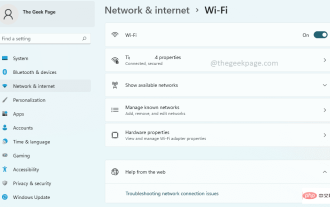 如何在 Windows 11 中打开 Wi-Fi 设置
Apr 13, 2023 pm 02:37 PM
如何在 Windows 11 中打开 Wi-Fi 设置
Apr 13, 2023 pm 02:37 PM
Windows WiFi 设置窗口为其用户提供了许多 WiFi 设置选项。WiFi 设置窗口中的一些可用设置如下。打开或关闭 WiFi查看和编辑当前网络的属性显示可用的网络管理已知网络查看和管理 Wi-Fi 适配器属性解决网络连接问题因此,WiFi 设置窗口是一个主要窗口,因为它提供了所有主要的 WiFi 配置选项。如果您正在从事与网络相关的项目,或者您是正在研究 WiFi 管理设置的学生,或者出于其他原因需要非常频繁地打开 WiFi 设置窗口的人,您可能会很高兴知道有许多选项可供您打开 WiF
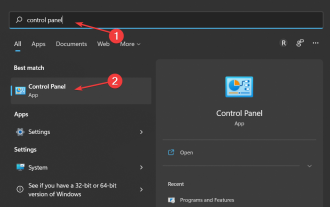 在 Windows 11 上更改 Wi-Fi 密码的 3 种简单方法
May 17, 2023 pm 11:53 PM
在 Windows 11 上更改 Wi-Fi 密码的 3 种简单方法
May 17, 2023 pm 11:53 PM
您是否因为Wi-Fi密码错误而无法访问互联网?也许您想在Windows11上更改您的Wi-Fi密码,但不确定如何操作。这是很多人在不知道如何更改网络设置时面临的常见问题。一个好的密码对于安全至关重要。如果恶意人员获取了您的密码,他/她可以使用它来访问您的个人信息,例如电子邮件、银行帐户详细信息和其他敏感信息。更改Wi-Fi网络的密码可能是保护家庭网络安全的关键步骤。无论是什么原因,更改您的Wi-Fi网络密码都很简单,只需几分钟。如何在Windows11中查看Wi-Fi密码?
 899元 中兴5G随身Wi-Fi U50S开启预售:最高网速500Mbps
Apr 23, 2024 pm 06:28 PM
899元 中兴5G随身Wi-Fi U50S开启预售:最高网速500Mbps
Apr 23, 2024 pm 06:28 PM
4月23日消息,中兴5G随身Wi-FiU50S已于今日开启预售,到手价899元。据介绍,中兴5G随身Wi-FiU50S支持Wi-Fi6协议,峰值速率1800Mbps,采用骁龙X55高性能5G平台。同时,它支持5G双模SA+NSA网络环境和Sub-6GHz频段,实测网速可达500Mbps,最多可支持32设备同时连接。中兴U50S随身Wi-Fi采取机卡绑定的形式,无需插卡使用。同时,其支持App控制;可供超过20人连接使用。中兴U50S随身Wi-Fi还自带USB接口。电池方面,其内置10000mAh





